Шифрування системного диска використовується для запобігання несанкціонованого доступу до даних на диску. Зашифрувавши диск один раз можна бути спокійним за інформацію під час подорожей з ноутбуком або під час грубих втручань силових структур в розмірене роботу офісу з подальшим вилученням комп'ютерної техніки.
Для шифрування використовується програма Truecrypt версії 7.1a. Підтримка програми припинена, більш нові версії урізані по функціональності, тому використовувати потрібно тільки 7.1a, яку можна знайти на торент. Програма безкоштовна, є інсталяхі під Windows, Linux, Mac.
Truecrypt виконує шифрування даних нальоту, тому підготовчих дій не потрібно.
Запускаємо Truecrypt і виконуємо команду Encrypt System Partition / Drive:
Тип шифрування системи - стандартний:
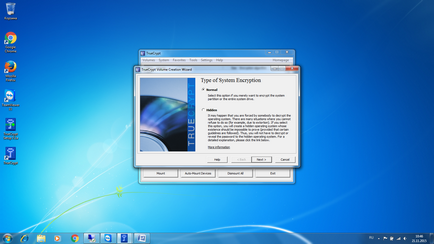
Вибираємо шифрування всього гвинта - Encrypt whole drive:
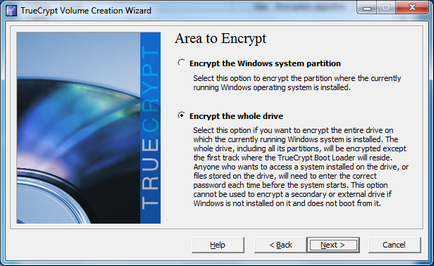
Зазначаємо, що на комп'ютері інстальовано одну операційну систему:
Самий креативний етап - вказівка пароля на зашифрований диск. І найскладніший, тому що цей пароль потрібно запам'ятати. Оптимальний варіант, якщо пароль буде складатися з 25 символів (цифри, букви в різних регістрах, службові символи).
Чим більше хаосу, тим краще. Генерація ключа шифрування:
Поздоровлення! Ключі створені:
Самий тоскний етап - створення диска відновлення:
Диск відновлення Truecrypt знадобиться в разі пошкодження сектора завантаження і для відновлення пароля. Програма створює файл ISO, який необхідно записати на CD / DVD. Використання CD / DVD є архаїзмом, але діватися нікуди, Truecrypt не відпустить тебе, поки запишеш образ на диск.
Якщо спробувати ухилитися від запису диска відновлення, то Truecrypt перерве процедуру шифрування системи. Єдиний вихід - писати. Але можна трохи схитрувати: файл ISO, створений програмою Truecrypt (за замовчуванням знаходиться в папці "Документи" користувача), змонтувати на віртуальний привід, наприклад, за допомогою програми UltraISO.
Вдала перевірка диска відновлення. Якщо лоток із диском записувався, то його образ необхідно зберегти на іншому комп'ютері (зовнішньому диску).
Щоб після шифрування дані не могли відновити в лабораторних умовах, вибираємо Wipe mode. У цьому випадку фізичні кластера диска перезаписуватимуть по кілька разів і відновлення початкового стану диска стане неможливим.
Початок тесту Truecrypt. Диск ще не зашифрований. Необхідно переконатися, що Truecrypt зможе завантажити систему і користувач не забув пароль.
Можна сходити за чашкою кави і насолодитися приємними моментами читання користувальницької угоди:
Відправляємо комп'ютер в перезавантаження:
Під час завантаження вводимо пароль. Якщо все пройшло успішно, а по-іншому і не може бути, то Truecrypt повідомить про вдалий результаті тестування:
Інструкція Truecrypt, як діяти в надзвичайних ситуаціях. Друкуємо і вішаємо в туалеті.
Запускаємо шифрування диска:
Тривалість процедури залежить від обсягу диска і може становити від декількох годин до декількох днів. Зазвичай за 10 годин встигає впоратися.
Повідомлення про успішне шифруванні диска:
Цікавою налаштуванням Truecrypt після шифрування є можливість змінити привітальне повідомлення для введення пароля. Для цього необхідно в меню вибрати System - Settings і у вікні ввести потрібне повідомлення:
Це повідомлення буде показуватися при завантаженні системи. Таким чином можна злегка приховати факт існування зашифрованою операційної системи.